SolidWorks有很多实用的命令,可以完成复杂的效果,弯曲命令就是这样一个命令,可以让平直的特征,发生弯曲或者扭转效果。今天给大家分享的SolidWorks建模练习就是七彩镂空球的设计建模方法,简单的命令实现漂亮的效果。为你以后的建模设计提供思路,灵活运用这个弯曲命令。
SolidWorks镂空球建模效果图
SolidWorks镂空球建模步骤
1、打开SolidWorks软件,新建零件,前视基准面新建草图
2、特征-旋转(点击否)
3、继续在前视基准面绘制草图,圆弧半径200
4、特征-拉伸切除-选中反侧切除
5、插入-特征-扭曲/弯曲
注意上图的参数设置,完成后效果
6、特征-参考几何体-基准轴-选择前视基准面和右视基准面
7、特征-圆周阵列,数量7、实体阵列
8、确定,完成,隐藏基准轴,颜色渲染+小金球
以上就是关于SolidWorks镂空球的做题步骤,仅供参考,希望大家可以多做练习,自我完成。下面给出SolidWorks练习题模型源文件供下载学习。
注:SolidWorks新手如果看图文版的SolidWorks练习题比较吃力,建议看我们的视频练习,会员高清视频可下载。
SolidWorks镂空球模型源文件下载



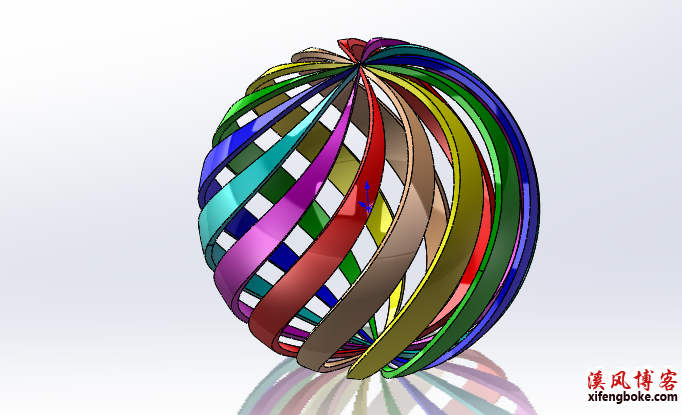
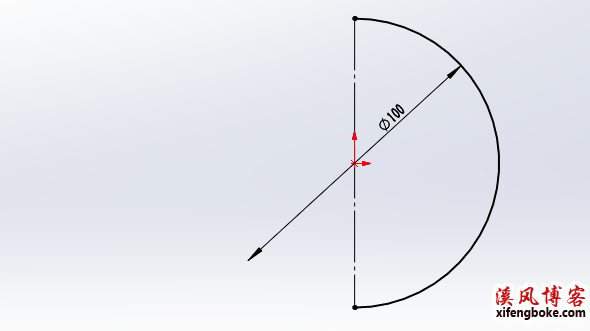
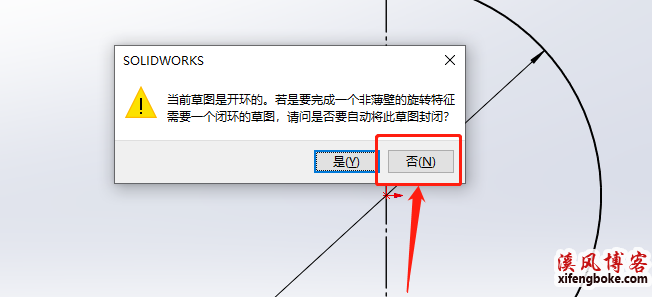
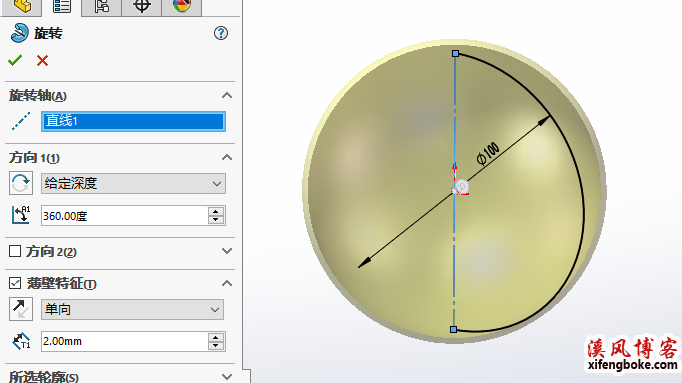
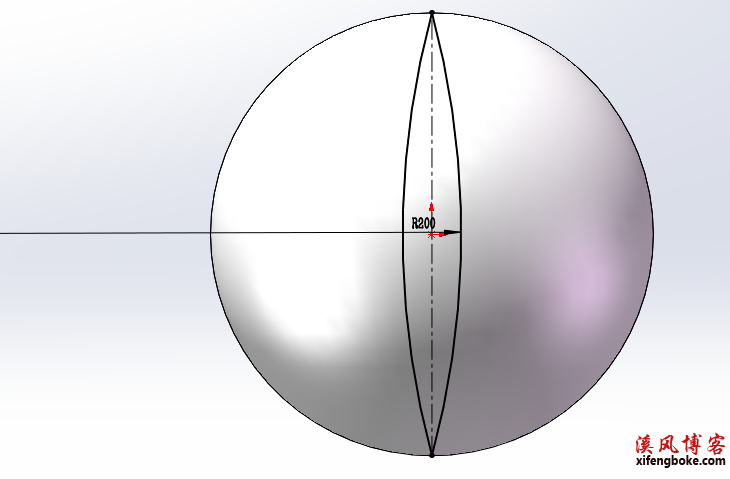
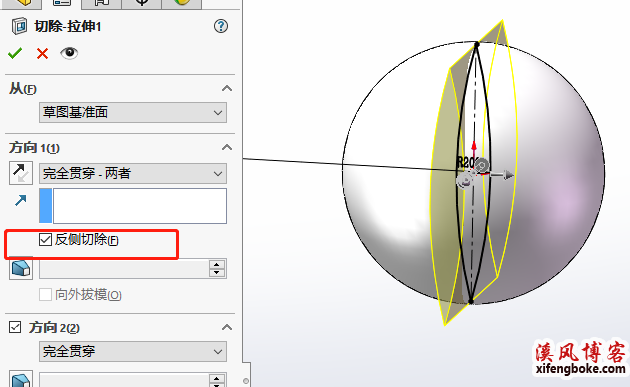
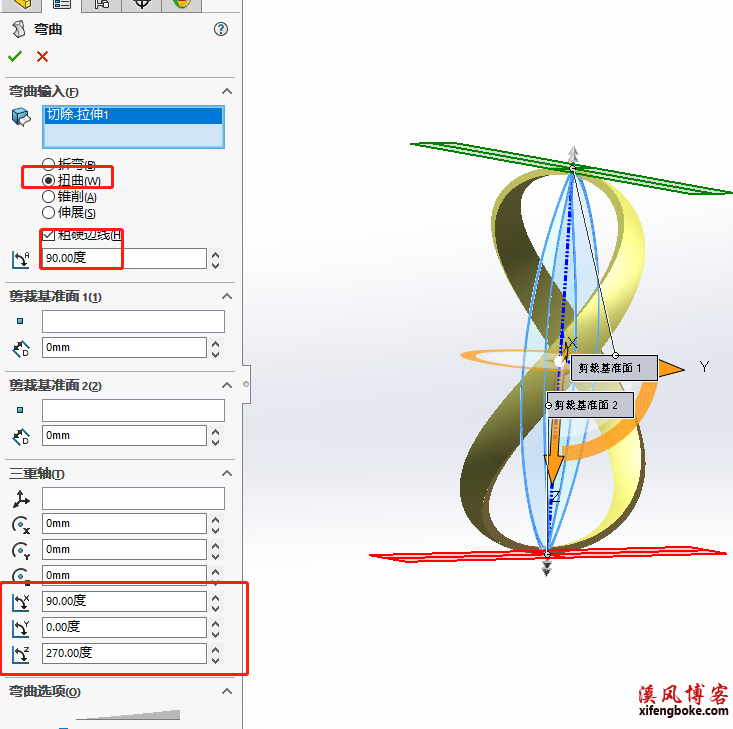






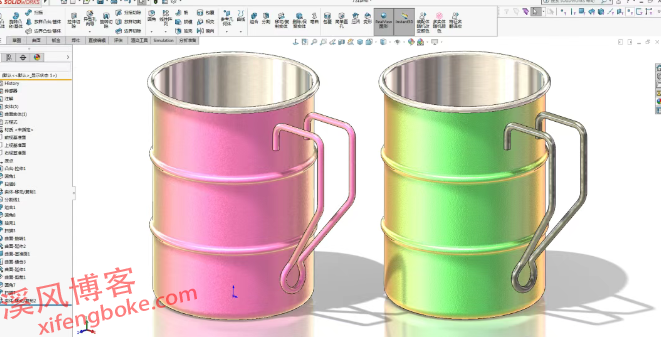







还没有评论,来说两句吧...